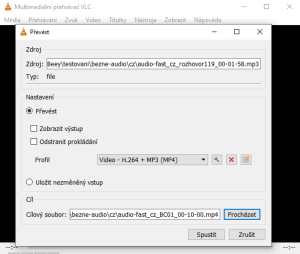Zkusili jste si přepsat nahrávku v Beey a došlo k chybě kvůli nepodporovanému formátu? Nejčastější příčinou je špatný video kodek – problém, který lze snadno odstranit konverzí videa v nástroji VLC Player (kodek H.264).
Přečtěte si detailní postup, jak soubor překonvertovat.

Převeďte soubor do podporovaného formátu:
- Stáhněte a nainstalujte si program VLC Player
Program lze zdarma stáhnout na této stránce. Zvolte si verzi podle vašeho operačního systému. Poté následujte instalačního průvodce – můžete jen odklikat a ponechat veškerá doporučená nastavení. - Otevřete si právě nainstalovaný VLC Player
Pokud se nově nainstalovaný program neotevře automaticky, najděte ho ve svém počítači a spusťte. - Najděte funkci na převod médií
V menu nahoře klikněte na položku Média, poté na možnost Převést/Uložit. - Nahrajte váš soubor
Otevře se vám okno s možností Výběr souboru. Zde klikněte na Přidat a vyberte soubor ke konverzi. Cesta k souboru se objeví v poli nahoře. Poté klikněte na Převést/Uložit vpravo dole. - Zvolte profil a spusťte konverzi
Budete přesměrováni do dalšího okna. V horní části uvidíte Zdroj: cestu k vašemu videu. Níže v Nastavení nic nezaškrtávejte, pouze u políčka Profil zvolte Video – H.264 + MP3 (MP4). V poslední části Cíl zvolte umístění a název zkonvertovaného souboru. Pak stiskněte tlačítko Spustit. - Počkejte, až doběhne přehrávací osa
Nyní už stačí počkat, až se konverze dokončí. Postup je můžete sledovat pomocí načítající se přehrávací osy. Až doběhne do konce, soubor bude zkonvertovaný. - Nahrajte znovu soubor do Beey
Zkonvertovaný soubor můžete nahrát do Beey a pustit se do přepisování!
Pokud by znovu došlo k chybě zpracování, zašlete nám prosím nahrávku na [email protected] a my vám poradíme, jak dál.